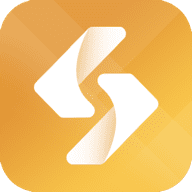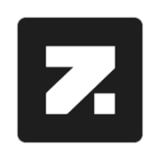PS套索工具使用方法
2025-01-24 12:49:06来源:9gapp编辑:佚名
在adobe photoshop(简称ps)这一强大的图像处理软件中,套索工具无疑是进行精确选择和编辑的得力助手。无论是初学者还是资深设计师,掌握套索工具的使用方法都能极大地提升工作效率和创作自由度。本文将从基础操作、进阶技巧以及实际应用等多个维度,详细介绍ps套索工具的使用方法。
一、套索工具基础操作
套索工具主要分为三类:标准套索工具、多边形套索工具和磁性套索工具,每种工具都有其独特的应用场景。

- 标准套索工具:允许用户通过自由绘制路径来选择不规则形状的区域。使用时,只需在工具栏中选择该工具,然后在图像上单击并拖动鼠标,即可绘制出所需的选区路径。松开鼠标按钮后,选区自动闭合。
- 多边形套索工具:适用于选择具有直线边缘的对象。点击图像中的起始点,然后依次点击每个转折点,最后双击鼠标或按enter键完成选区。该工具会自动连接起点和终点,形成闭合多边形。
- 磁性套索工具:能够智能识别并吸附到图像中颜色对比度较高的边缘,非常适合快速选择复杂形状的对象。使用时,单击起始点,然后沿着对象边缘移动鼠标,磁性套索会自动吸附到边缘。需要调整方向或结束选区时,可按下delete键删除最近的一个点,或双击鼠标完成选区。
二、进阶技巧提升效率
1. 结合快捷键使用:在绘制选区时,利用空格键可以临时切换到手抓工具,方便移动图像视图,确保选区的准确性。完成选区后,按enter键确认,或按esc键取消当前操作。
2. 调整选区边缘:使用磁性套索工具时,可通过调整“频率”、“宽度”和“对比度”等参数,优化选区边缘的识别精度。频率越高,磁性套索吸附的点越多;宽度决定了磁性套索搜索边缘的范围;对比度则影响识别边缘的敏感度。
3. 羽化选区:在创建选区之前或之后,可以通过设置羽化值来柔化选区边缘,使过渡更加自然。在工具栏的选区选项中设置羽化值,或在选择菜单中使用“羽化”命令。
三、实际应用案例分析
1. 移除背景:使用磁性套索工具快速选择前景对象,然后删除或替换背景,是摄影后期处理中常见的操作。通过调整磁性套索的参数,可以精确捕捉到对象的边缘,实现无缝的背景替换。

2. 图像合成:在创意设计中,经常需要将多个图像元素合成在一起。利用套索工具精确选择每个元素,然后将其移动到新的背景中,通过调整大小、角度和透明度等属性,创造出富有创意的视觉效果。
3. 细节修复:在处理人像或产品摄影时,常常需要去除瑕疵或调整局部色彩。使用套索工具选择需要修复的区域,然后应用修复画笔工具、克隆图章工具或色彩调整命令,即可实现精准的细节修复。

综上所述,ps套索工具不仅是图像编辑的基础技能之一,更是实现创意设计和高效后期处理的关键。通过掌握基础操作、进阶技巧以及灵活应用于不同场景,每位设计师都能充分发挥ps的潜力,创作出令人惊艳的作品。希望本文能为您的ps学习之旅提供有价值的参考。